实验四 五:结构静力分析与ANSYS模态分析
基于 Ansys 的钢桁架桥静力和模态分析
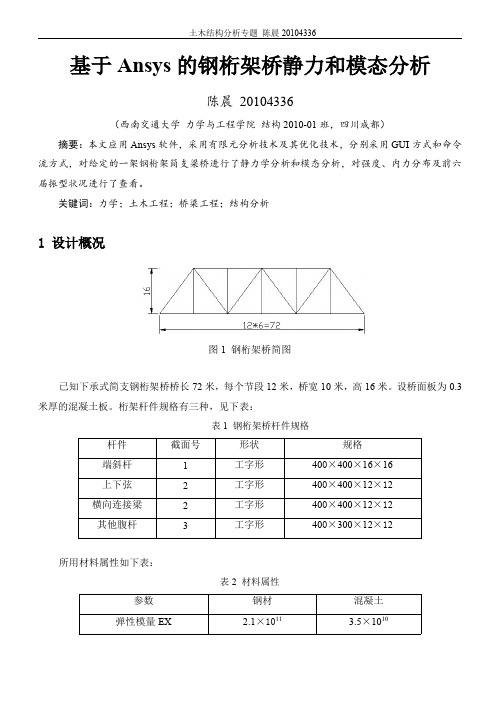
土木结构分析专题陈晨20104336基于Ansys的钢桁架桥静力和模态分析陈晨20104336(西南交通大学力学与工程学院结构2010-01班,四川成都)摘要:本文应用Ansys软件,采用有限元分析技术及其优化技术,分别采用GUI方式和命令流方式,对给定的一架钢桁架简支梁桥进行了静力学分析和模态分析,对强度、内力分布及前六届振型状况进行了查看。
关键词:力学;土木工程;桥梁工程;结构分析1设计概况图1钢桁架桥简图已知下承式简支钢桁架桥桥长72米,每个节段12米,桥宽10米,高16米。
设桥面板为0.3米厚的混凝土板。
桁架杆件规格有三种,见下表:表1钢桁架桥杆件规格杆件截面号形状规格端斜杆1工字形400×400×16×16上下弦2工字形400×400×12×12横向连接梁2工字形400×400×12×12其他腹杆3工字形400×300×12×12所用材料属性如下表:表2材料属性参数钢材混凝土弹性模量EX 2.1×1011 3.5×1010泊松比PRXY0.30.1667密度DENS785025002建立有限元模型2.1定义单元类型和选项Main Menu>Preprocessor>Element Type>Add/Edit/Delete,弹出“Element Types”选择“Structural Beam—3D elastic4”,单击“Ok”,定义“BEAM4”单元,如图6-17。
继续单击“Add”按钮,选择“Structural Shell—Elastic4node63”,定义“SHELL63”单元。
得到如图6-18所示的结果。
最后单击“Close”,关闭单元类型对话框。
图2单元类型对话框2.2定义梁单元截面Main Menu>Preprocessor>Sections Beam>Common Sections,弹出“Beam Tool”工具条,如图6-19填写。
ansys先静力分析后模态分析的程序
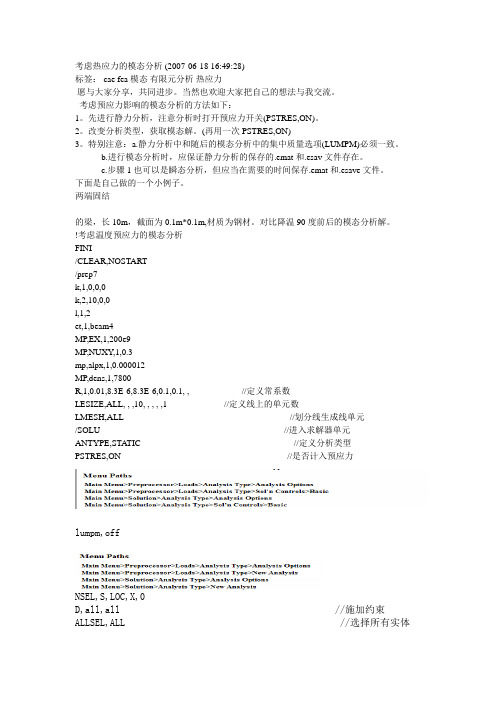
考虑热应力的模态分析 (2007-06-18 16:49:28)标签: cae fea 模态有限元分析热应力愿与大家分享,共同进步。
当然也欢迎大家把自己的想法与我交流。
考虑预应力影响的模态分析的方法如下:1。
先进行静力分析,注意分析时打开预应力开关(PSTRES,ON)。
2。
改变分析类型,获取模态解。
(再用一次PSTRES,ON)3。
特别注意:a.静力分析中和随后的模态分析中的集中质量选项(LUMPM)必须一致。
b.进行模态分析时,应保证静力分析的保存的.emat和.esav文件存在。
c.步骤1也可以是瞬态分析,但应当在需要的时间保存.emat和.esave文件。
下面是自己做的一个小例子。
两端固结的梁,长10m,截面为0.1m*0.1m,材质为钢材。
对比降温90度前后的模态分析解。
!考虑温度预应力的模态分析FINI/CLEAR,NOSTART/prep7k,1,0,0,0k,2,10,0,0l,1,2et,1,beam4MP,EX,1,200e9MP,NUXY,1,0.3mp,alpx,1,0.000012MP,dens,1,7800R,1,0.01,8.3E-6,8.3E-6,0.1,0.1, , //定义常系数LESIZE,ALL, , ,10, , , , ,1 //定义线上的单元数LMESH,ALL //划分线生成线单元/SOLU //进入求解器单元ANTYPE,STATIC //定义分析类型PSTRES,ON //是否计入预应力lumpm,offNSEL,S,LOC,X,0D,all,all //施加约束ALLSEL,ALL //选择所有实体NSEL,S,LOC,X,10D,ALL,UYD,all,allesel,allacel,,-9.8, //定义结构线性加速度BFE,all,TEMP,1,+70, , ,ALLSEL,ALLSOLVESAVEFINI/SOLUANTYPE,MODAL //选择分析类型MODOPT,LANB,10 //模态分析选项EQSLV,SPARMXPAND,0, , ,0lumpm,offPSTRES,1MODOPT,LANB,10,0,500, ,OFF //模态分析选项和模态分析方法NSEL,S,LOC,X,0D, all,allALLSEL,ALLNSEL,S,LOC,X,10 //节点的选择D, all,allALLSEL,ALL //选择所有实体SOLVESAVE/POST1SET,LIST!不考虑温度预应力FINI/CLEAR,NOSTART/prep7k,1,0,0,0k,2,10,0,0l,1,2et,1,beam4MP,EX,1,200e9MP,NUXY,1,0.3mp,alpx,1,0.000012MP,dens,1,7800R,1,0.01,8.3E-6,8.3E-6,0.1,0.1, , //定义常系数LESIZE,ALL, , ,10, , , , ,1 //定义线上的单元数LMESH,ALL //划分线生成线单元/SOLU //进入求解器单元ANTYPE,STATIC //定义分析类型PSTRES,ON //是否计入预应力lumpm,offNSEL,S,LOC,X,0D,all,all //施加约束ALLSEL,ALL //选择所有实体NSEL,S,LOC,X,10D,ALL,UYD,all,allesel,allacel,,-9.8, //定义结构线性加速度!BFE,all,TEMP,1, +70, , ,ALLSEL,ALLSOLVESAVEFINI/SOLU //进入求解器单元ANTYPE,MODAL //分析类型MODOPT,LANB,10 //模态分析选项EQSLV,SPARMXPAND,0, , ,0lumpm,off // Use the element-dependent default mass matrix formulation (default). PSTRES,1 //是否计入预应力MODOPT,LANB,10,0,500, ,OFF //模态分析选项和模态分析方法NSEL,S,LOC,X,0D, all,all //施加约束ALLSEL,ALL //选择所有实体NSEL,S,LOC,X,10 //节点的选择D, all,all //施加约束ALLSEL,ALL //选择所有实体SOLVESAVE/POST1 //进入通用后处理器SET,LIST不考虑预应力的结果考虑预应力的结果SET TIME/FREQ SET TIME/FREQ1 5.1946 1 10.4462 5.1946 2 10.4463 14.320 3 22.8334 14.320 4 22.8335 28.088 5 38.4496 28.088 6 38.4497 46.493 7 57.9838 46.493 8 57.9839 69.639 9 81.85210 69.639 10 81.852。
ANSYS结构静力学与动力学分析教程

ANSYS结构静力学与动力学分析教程第一章:ANSYS结构静力学分析基础ANSYS是一种常用的工程仿真软件,可以进行结构静力学分析,帮助工程师分析和优化设计。
本章将介绍ANSYS的基本概念、步骤和常用命令。
1.1 ANSYS的基本概念ANSYS是一款基于有限元方法的仿真软件,可以用于解决各种工程问题。
其核心思想是将结构分割成有限数量的离散单元,并通过求解线性或非线性方程组来评估结构的行为。
1.2 结构静力学分析的步骤进行结构静力学分析一般包括以下步骤:1)几何建模:创建结构的几何模型,包括构件的位置、大小和形状等信息。
2)网格划分:将结构离散为有限元网格,常见的有线性和非线性单元。
3)边界条件:定义结构的边界条件,如固定支座、力、力矩等。
4)材料属性:定义结构的材料属性,如弹性模量、泊松比等。
5)加载条件:施加外部加载条件,如力、压力、温度等。
6)求解方程:根据模型的边界条件和加载条件,通过求解线性或非线性方程组得到结构的响应。
7)结果分析:分析模拟结果,如应力、应变、变形等。
1.3 ANSYS常用命令ANSYS提供了丰富的命令,用于设置分析模型和求解方程。
以下是一些常用命令的示例:1)/PREP7:进入前处理模块,用于设置模型的几何、边界条件和材料属性等。
2)/SOLU:进入求解模块,用于设置加载条件和求解方程组。
3)/POST1:进入后处理模块,用于分析和可视化模拟结果。
4)ET:定义单元类型,如BEAM、SOLID等。
5)REAL:定义单元材料属性,如弹性模量、泊松比等。
6)D命令:定义位移边界条件。
7)F命令:定义力或压力加载条件。
第二章:ANSYS结构动力学分析基础ANSYS还可以进行结构动力学分析,用于评估结构在动态载荷下的响应和振动特性。
本章将介绍ANSYS的动力学分析理论和实践应用。
2.1 结构动力学分析的理论基础结构动力学分析是研究结构在动态载荷下的响应和振动特性的学科。
它基于质量、刚度和阻尼三个基本量,通过求解动态方程来描述结构的振动行为。
ANASYS软件在结构静力分析和模态分析中的应用

ANASYS软件在结构静力分析和模态分析中的应用学院 XXXX学院专业 XXXXXXXXXXXXXXXX学号 XXXXXXXX学生姓名 XXXX指导教师 XXXXXXX年 XX 月ANASYS软件在结构静力分析和模态分析中的应用【摘要】随着计算机技术的普及和计算速度的不断提高,有限元分析(FEA)在工程设计与分析中得到了越来越广泛的应用,已经成为解决各种复杂工程分析计算问题的有效途径【1】。
本文主要利用ANSYS10.0软件来进行了结构静力分析以及模态分析。
通过对结构静力分析的求解来理解平面应力问题的特点及其ANSYS分析的过程与方法,掌握几何对称问题的建模方法以及位移约束与载荷的加载方法和操作。
通过对机翼模态的分析求解来掌握ANSYS动力学问题中关于模态分析的步骤和特点,以及ANSYS模态提取和查看的方法。
【关键词】ANASYS软件;结构静力分析;模态分析;应用举例1.前言有限元法的基本思想是把连续的几何结构离散成有限个单元,并在每个单元中设定有限个节点,从而将连续体看做仅在节点处相连接的一组单元的集合体,同时选定场函数的节点值作为基本未知量,并在每个单元中假设一个近似插值函数以表示单元中场函数的分布规律,再建立用于求解节点未知量的有限元方程组,从而将一个连续域中的无限自由度问题转化为离散域中的有限自由度问题,求解得到节点值后就可以通过设定的插值函数确定单元上以至整个集合体上的场函数。
ANASYS软件是融结构、热、流体、电磁、声学于一体的大型通用有限元商用分析软件,广泛应用于核工业、铁道、石油化工、航空航天、机械制造等工业和科学研究中,是目前最主要有限元分析软件之一。
结构分析是各种有限元分析中最为常见的一种类型,结构静力分析用来计算在固定不变的载荷作用下结构的响应,即由于稳态外载引起的系统或部件的位移、应力、应变【2】。
模态分析是结构线性动力学分析的一种,用于确定设计中的结构和机器部件的振动特性(固有频率和振型)【3】。
实验四五结构静力分析与ANSYS模态分析
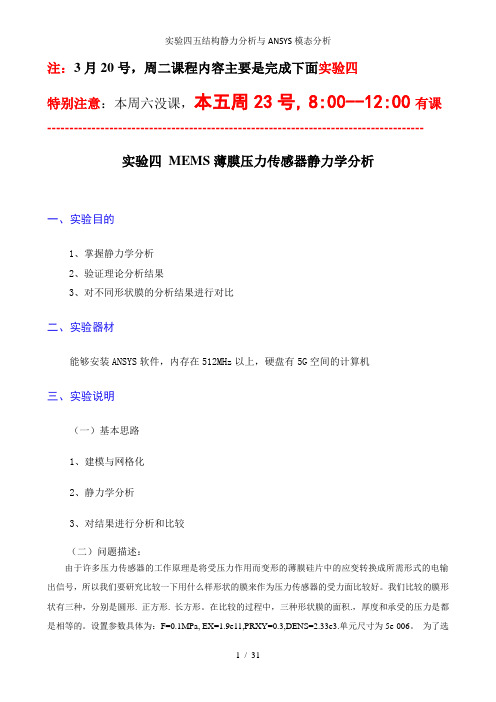
注:3月20号,周二课程内容主要是完成下面实验四特别注意:本周六没课,本五周23号,8:00--12:00有课-------------------------------------------------------------------------------------实验四MEMS薄膜压力传感器静力学分析一、实验目的1、掌握静力学分析2、验证理论分析结果3、对不同形状膜的分析结果进行对比二、实验器材能够安装ANSYS软件,内存在512MHz以上,硬盘有5G空间的计算机三、实验说明(一)基本思路1、建模与网格化2、静力学分析3、对结果进行分析和比较(二)问题描述:由于许多压力传感器的工作原理是将受压力作用而变形的薄膜硅片中的应变转换成所需形式的电输出信号,所以我们要研究比较一下用什么样形状的膜来作为压力传感器的受力面比较好。
我们比较的膜形状有三种,分别是圆形. 正方形. 长方形。
在比较的过程中,三种形状膜的面积.,厚度和承受的压力是都是相等的。
设置参数具体为:F=0.1MPa, EX=1.9e11,PRXY=0.3,DENS=2.33e3.单元尺寸为5e-006。
为了选择合适的网格化类型,首先我们拿圆的结构进行一下比较,最后选择比较接近理论计算的网格化类型,通过比较,我们知道映射网格化类型比较优越,所以后面的两种类型膜结构选择了映射网格化。
四、实验内容和步骤圆形薄膜11.先建立一个圆形薄膜:Main Menu>Preprocessor>modeling>Create>volumes>solid cylinder.弹出以个对话框如图,输入数据如图4-1,单击OK.图4-12.设置单元类型:Main Menu>Preprocessor>element type>add/edit/delete,弹出一个对话框,点击add,显示library of element type对话框如图:在library of element type下拉列表框中选择structural solide 项,在其右侧下拉表框中选择brick 8node 45选项,单击OK. 在点击close.如图4-2.图4-23.设置材料属性:Main Menu>Preprocessor>material props> material models,弹出一个对话框,在material models avaiable下面的对话框中双击打开structural>linear>elastic>isotropic,又弹出linear isotropic properties for material Number 1对话框,在EX后面输入1.9E11,在PRXY后面输入栏中输入0.3,在双击density,在DENS后面输入2.33e3,单击OK。
ansys实验报告
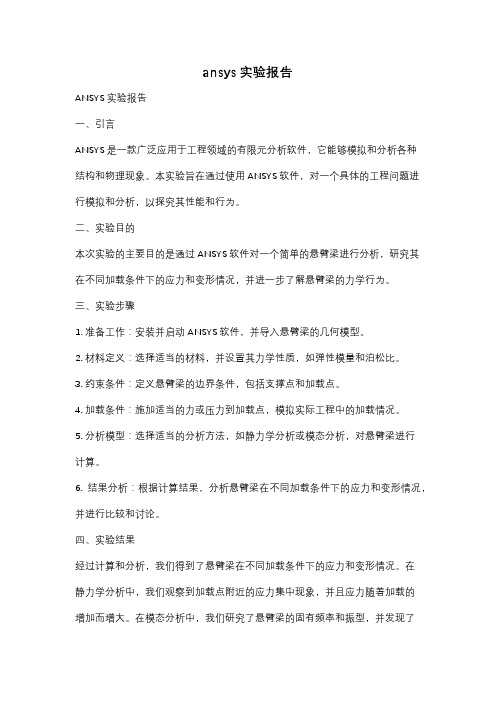
ansys实验报告ANSYS实验报告一、引言ANSYS是一款广泛应用于工程领域的有限元分析软件,它能够模拟和分析各种结构和物理现象。
本实验旨在通过使用ANSYS软件,对一个具体的工程问题进行模拟和分析,以探究其性能和行为。
二、实验目的本次实验的主要目的是通过ANSYS软件对一个简单的悬臂梁进行分析,研究其在不同加载条件下的应力和变形情况,并进一步了解悬臂梁的力学行为。
三、实验步骤1. 准备工作:安装并启动ANSYS软件,并导入悬臂梁的几何模型。
2. 材料定义:选择适当的材料,并设置其力学性质,如弹性模量和泊松比。
3. 约束条件:定义悬臂梁的边界条件,包括支撑点和加载点。
4. 加载条件:施加适当的力或压力到加载点,模拟实际工程中的加载情况。
5. 分析模型:选择适当的分析方法,如静力学分析或模态分析,对悬臂梁进行计算。
6. 结果分析:根据计算结果,分析悬臂梁在不同加载条件下的应力和变形情况,并进行比较和讨论。
四、实验结果经过计算和分析,我们得到了悬臂梁在不同加载条件下的应力和变形情况。
在静力学分析中,我们观察到加载点附近的应力集中现象,并且应力随着加载的增加而增大。
在模态分析中,我们研究了悬臂梁的固有频率和振型,并发现了一些共振现象。
五、讨论与分析根据实验结果,我们可以得出一些结论和讨论。
首先,悬臂梁在加载点附近容易发生应力集中,这可能导致结构的破坏和失效。
因此,在实际工程中,我们需要采取适当的措施来减轻应力集中的影响,如增加结构的刚度或改变加载方式。
其次,悬臂梁的固有频率和振型对结构的稳定性和动态响应有重要影响。
通过模态分析,我们可以确定悬臂梁的主要振动模态,并根据需要进行结构优化。
六、结论通过本次实验,我们成功地使用ANSYS软件对一个悬臂梁进行了模拟和分析。
通过对悬臂梁的应力和变形情况的研究,我们深入了解了悬臂梁的力学行为,并得出了一些有价值的结论和讨论。
在实际工程中,这些研究结果可以为设计和优化结构提供参考和指导。
ANSYS结构静力分析
1.1 结构分析概述 结构分析的定义:结构分析是有限元分析方法最常用的一个应用领域。结构这个术语 是一个广义的概念,它包括土木工程结构,如桥梁和建筑物;汽车结构,如车身骨架;海 洋结构,如船舶结构;航空结构,如飞机机身等;同时还包括机械零部件,如活塞,传动 轴等等。 在 ANSYS 产品家族中有七种结构分析的类型。结构分析中计算得出的基本未知量 (节点自由度)是位移,其他的一些未知量,如应变,应力,和反力可通过节点位移导出。 静力分析---用于求解静力载荷作用下结构的位移和应力等。静力分析包括线性和非线性分析。 而非线性分析涉及塑性,应力刚化,大变形,大应变,超弹性,接触面和蠕变。 模态分析---用于计算结构的固有频率和模态。 谐波分析---用于确定结构在随时间正弦变化的载荷作用下的响应。 瞬态动力分析---用于计算结构在随时间任意变化的载荷作用下的响应,并且可计及上述提 到的静力分析中所有的非线性性质。 谱分析---是模态分析的应用拓广,用于计算由于响应谱或 PSD 输入(随机振动)引起的应 力和应变。 曲屈分析---用于计算曲屈载荷和确定曲屈模态。ANSYS 可进行线性(特征值)和非线性曲 屈分析。 显式动力分析---ANSYS/LS-DYNA 可用于计算高度非线性动力学和复杂的接触问题。 此外,前面提到的七种分析类型还有如下特殊的分析应用:
图 1─6 说明了一种单独使用位移收敛检查导致出错情况。在第二次迭代后计算 出的位 移很小可能被认为是收敛的解,尽管问题仍旧远离真正的解。要防止这 样的错误,应当使 用力收敛检查。
Ansys静力分析详细步骤ppt课件
12
11.点击Loads,选择Force,来添加力。
27 28
图11精品课件
13
12.点击Force,选择需要添加力的面,选择Apply,来完成力的添加,在 Magnitude里输入300N,来添加力的大小。
30 29
31 32
图12精品课件
14
13.点击Solution,选择Deformation,选择Total,来定义总得变形量。
11
12
13
图5 精品课件
7
6.点击Mesh,点击Mesh Control,选择sizing,来插入网格。
15 16 14
图6 精品课件
8
7.点击Body Sizing,选择Definition下的Element Size,输入5mm,来划分网格尺 寸。
17
18
图7 精品课件
9
8.点击Mesh,选择Generate Mesh,系统开始划分网格,结果如下。
图15精品课件
17
16. 点击Equivalent(von-Mises) ,显示等效应力。
41
图16精品课件
18
感谢亲观看此幻灯片,此课件部分内容来源于网络, 如有侵权请及时联系我们删除,谢谢配合!
感谢亲观看此幻灯片,此课件部分内容来源于网络, 如有侵权请及时联系我们删除,谢谢配合!
34 35
33
图13精品课件
15
14.点击Solution,选择Stress,选择Equivalent(von-Mises),来定义等效应力。
37 38
36
图14精品课件
16
15.点击Solution,点击Solve,来计算结果,点击Total Deformation ,显示模型 总变形。
ANSYS入门——模态分析步骤与实例详解
ANSYS入门——模态分析步骤与实例详解模态分析是ANSYS中的一项重要功能,它用于分析结构的模态特性,如固有频率、模态形态、振型等。
下面将详细介绍ANSYS中模态分析的步骤与实例。
1.准备工作:在进行模态分析前,首先需要完成模型的几何建模、模型的网格划分、边界条件的设定和材料属性的定义等准备工作。
2.设置分析类型:在ANSYS中,可以使用分析类型工具条或命令行指令设置分析类型。
对于模态分析,可以选择"Modal"。
选中“Modal”选项后,会弹出新窗口,用于设置分析的参数。
可以设置计算的模态数目、输出结果的范围、频率的单位等。
3.定义约束条件:在模态分析中,需要定义结构的约束条件,以模拟实际情况。
常见的约束条件有固定支撑、自由边界、对称几何等。
可以使用ANSYS中的约束条件工具条或命令行指令进行定义。
4.定义激励条件:在模态分析中,可以定义激励条件,以模拟结构在特定频率下的振动情况。
常见的激励条件有振动源、压力载荷、重力载荷等。
可以使用ANSYS中的激励条件工具条或命令行指令进行定义。
5.执行分析:完成上述设置后,点击分析工具条中的“运行”按钮,开始执行模态分析。
ANSYS会根据所设定的参数进行计算,并输出相应的结果。
6.结果展示与分析:模态分析完成后,可以查看分析结果并进行进一步的分析。
ANSYS会输出各模态下的固有频率、模态振型、模态质量、模态参与度等信息。
接下来,我们以一个简单的悬臂梁的模态分析为例进行详解。
1.准备工作:在ANSYS中绘制悬臂梁的几何模型,并进行网格划分。
设定材料属性、加载条件和边界条件。
2.设置分析类型:在ANSYS主界面上选择“Workbench”,然后点击“Ana lysis Systems”工具条中的“Modal”选项。
3.定义约束条件:设置悬臂端点的约束条件为固定支撑。
可以使用ANSYS中的“Fixed Support”工具进行设置。
4.定义激励条件:在此示例中,我们只进行自由振动分析,不设置激励条件。
实验四-五:结构静力分析与ANSYS模态分析
圆形薄膜2
1.先建立一个圆形薄膜:Main Menu>Preprocessor>modeling>Create>volumes>solid cylinder.弹出以个对话框如图,输入数据如图4-10,单击OK.
图4-10
2.设置单元类型:Main Menu>Preprocessor>element type>add/edit/delete,弹出一个对话框,点击add,显示library of element type对话框如图:在library of element type下拉列表框中选择structural solide项,在其右侧下拉表框中选择brick 8node 45选项,单击OK.在点击close.如图4-11.
图4-8
11.显示节点应力云图:Main Menu>generalpostproc>plot results>contour plot>nodal solu,出现如图对话框:在contour nodal solution data对话框中选择item to be contoured> nodal solution>stress>von mises stress,然后单击OK。生成应力云图如图4-9.
图4-2
3.设置材料属性:Main Menu>Preprocessor>material props> material models,弹出一个对话框,在material models avaiable下面的对话框中双击打开structural>linear>elastic>isotropic,又弹出linear isotropic properties for material Number 1对话框,在EX后面输入1.9E11,在PRXY后面输入栏中输入0.3,在双击density,在DENS后面输入2.33e3,单击OK。然后单击material>exit,完成材料属性的设置。如图4. 先建立一个圆形薄膜:Main Menu>Preprocessor>modeling>Create>volumes>solid cylinder.弹出以个对话框如图,输入数据如图4-1,单击OK.
- 1、下载文档前请自行甄别文档内容的完整性,平台不提供额外的编辑、内容补充、找答案等附加服务。
- 2、"仅部分预览"的文档,不可在线预览部分如存在完整性等问题,可反馈申请退款(可完整预览的文档不适用该条件!)。
- 3、如文档侵犯您的权益,请联系客服反馈,我们会尽快为您处理(人工客服工作时间:9:00-18:30)。
注:3月20号,周二课程内容主要是完成下面实验四特别注意:本周六没课,本五周23号,8:00--12:00有课-------------------------------------------------------------------------------------实验四MEMS薄膜压力传感器静力学分析一、实验目的1、掌握静力学分析2、验证理论分析结果3、对不同形状膜的分析结果进行对比二、实验器材能够安装ANSYS软件,内存在512MHz以上,硬盘有5G空间的计算机三、实验说明(一)基本思路1、建模与网格化2、静力学分析3、对结果进行分析和比较(二)问题描述:由于许多压力传感器的工作原理是将受压力作用而变形的薄膜硅片中的应变转换成所需形式的电输出信号,所以我们要研究比较一下用什么样形状的膜来作为压力传感器的受力面比较好。
我们比较的膜形状有三种,分别是圆形. 正方形. 长方形。
在比较的过程中,三种形状膜的面积.,厚度和承受的压力是都是相等的。
设置参数具体为:F=0.1MPa, EX=1.9e11,PRXY=0.3,DENS=2.33e3.单元尺寸为5e-006。
为了选择合适的网格化类型,首先我们拿圆的结构进行一下比较,最后选择比较接近理论计算的网格化类型,通过比较,我们知道映射网格化类型比较优越,所以后面的两种类型膜结构选择了映射网格化。
四、实验内容和步骤圆形薄膜11.先建立一个圆形薄膜:Main Menu>Preprocessor>modeling>Create>volumes>solid cylinder.弹出以个对话框如图,输入数据如图4-1,单击OK.图4-12.设置单元类型:Main Menu>Preprocessor>element type>add/edit/delete,弹出一个对话框,点击add,显示library of element type对话框如图:在library of element type下拉列表框中选择structural solide 项,在其右侧下拉表框中选择brick 8node 45选项,单击OK. 在点击close.如图4-2.图4-23.设置材料属性:Main Menu>Preprocessor>material props> material models,弹出一个对话框,在material models avaiable下面的对话框中双击打开structural>linear>elastic>isotropic,又弹出linear isotropic properties for material Number 1对话框,在EX后面输入1.9E11,在PRXY后面输入栏中输入0.3,在双击density,在DENS后面输入2.33e3,单击OK。
然后单击material>exit,完成材料属性的设置。
如图4-3.图4-34.设置单元尺寸:Main Menu>Preprocessor>meshing>meshtool,弹出一个对话框,单击Global中的SET 按钮,弹出Global element sizes 对话框,输入size=5e-006,然后单击OK。
如图4-4.图4-45..采用自由式网格化生成单元:Main Menu>Preprocessor>meshing>meshtool弹出一个对话框,选择Shape后面的Tet,Free,.然后单击Mesh..在拾取图形,在单击OK。
如图4-5.图4-56.施加约束:Main Menu>solution>define loads>apply>structural>displacement>on areas.拾取圆的周围面,如图:然后单击OK. 又出来一个对话框,选择ALL DOF.单击OK。
如图4-6.图4-67.施加载荷:Main Menu>solution>define loads>apply>structural>pressure>on Areas.出现拾取框,拾取图形上垂直与Z轴并且是穿过坐标(0,0,13.887)的面如图:然后单击OK。
出现一个对话框,在value load pres Valus后面输入100000,单击OK。
如图4-7.图4-78.求解:Main Menu>solution>solve>curentls LS一个信息提示框和对话框,浏览完毕后单击file>close,单击对话框上的OK按钮,开始求解运算,当出现一个solution is done的信息提示框时,单击close按钮,完成求解运算。
9.保存分析结果:utility menu>file>save as.弹出一个对话框,输入plate-resu,.单击OK按钮。
10.显示节点位移云图:Main Menu>generalpostproc>plot results>contour plot>nodal solu,出现如图对话框:在contour nodal solution data对话框中选择item to be contoured>nodal solution>dof solution>displacement vector sum.然后单击OK。
生成位移云图如图4-8.图4-811.显示节点应力云图:Main Menu>generalpostproc>plot results>contour plot>nodal solu,出现如图对话框:在contour nodal solution data对话框中选择item to be contoured> nodal solution>stress>von mises stress,然后单击OK。
生成应力云图如图4-9.图4-9圆形薄膜21.先建立一个圆形薄膜:Main Menu>Preprocessor>modeling>Create>volumes>solid cylinder.弹出以个对话框如图,输入数据如图4-10,单击OK.图4-102.设置单元类型:Main Menu>Preprocessor>element type>add/edit/delete,弹出一个对话框,点击add,显示library of element type对话框如图:在library of element type下拉列表框中选择structural solide 项,在其右侧下拉表框中选择brick 8node 45选项,单击OK. 在点击close.如图4-11.图4-113.设置材料属性:Main Menu>Preprocessor>material props> material models,弹出一个对话框,在material models avaiable下面的对话框中双击打开structural>linear>elastic>isotropic,又弹出linear isotropic properties for material Number 1对话框,在EX后面输入1.9E11,在PRXY后面输入栏中输入0.3,在双击density,在DENS后面输入2.33e3,单击OK。
然后单击material>exit,完成材料属性的设置。
如图4-12.图4-124.设置单元尺寸:Main Menu>Preprocessor>meshing>meshtool,弹出一个对话框,单击Global中的SET 按钮,弹出Global element sizes 对话框,输入size=5e-006,然后单击OK。
如图4-13.图4-135..采用映射式网格化生成单元:Main Menu>Preprocessor>meshing>meshtool弹出一个对话框,选择Shape后面的Hex/Wedge,Sweep.然后单击Sweep.在拾取图形,单击OK。
如图4-14.图4-146.施加约束:Main Menu>solution>define loads>apply>structural>displacement>on areas.拾取圆的周围面,如图:然后单击OK. 又出来一个对话框,选择ALL DOF.单击OK。
如图4-15.图4-157.施加载荷:Main Menu>solution>define loads>apply>structural>pressure>on Areas.出现拾取框,拾取图形上垂直与Z轴并且是穿过坐标(0,0,13.887)的面,然后单击OK。
出现一个对话框,在value load pres Valus 后面输入100000,单击OK。
如图4-16.图4-168.求解:Main Menu>solution>solve>curentls LS一个信息提示框和对话框,浏览完毕后单击file>close,单击对话框上的OK按钮,开始求解运算,当出现一个solution is done的信息提示框时,单击close按钮,完成求解运算。
9.保存分析结果:utility menu>file>save as.弹出一个对话框,输入plate-resu,.单击OK按钮。
10.显示节点位移云图:Main Menu>generalpostproc>plot results>contour plot>nodal solu,出现如图对话框:在contour nodal solution data对话框中选择item to be contoured>nodal solution>dof solution>displacement vector sum.然后单击OK。
生成位移云图如图4-17.图4-1711.显示节点应力云图:Main Menu>generalpostproc>plot results>contour plot>nodal solu,出现如图对话框:在contour nodal solution data对话框中选择item to be contoured> nodal solution>stress>von mises stress,然后单击OK。
